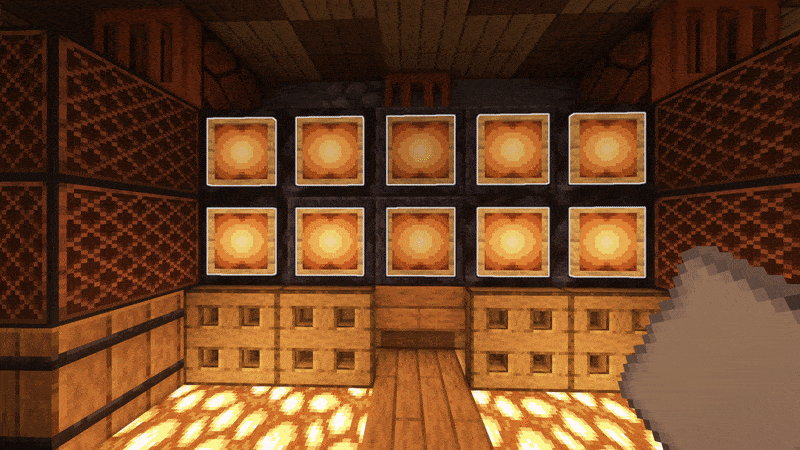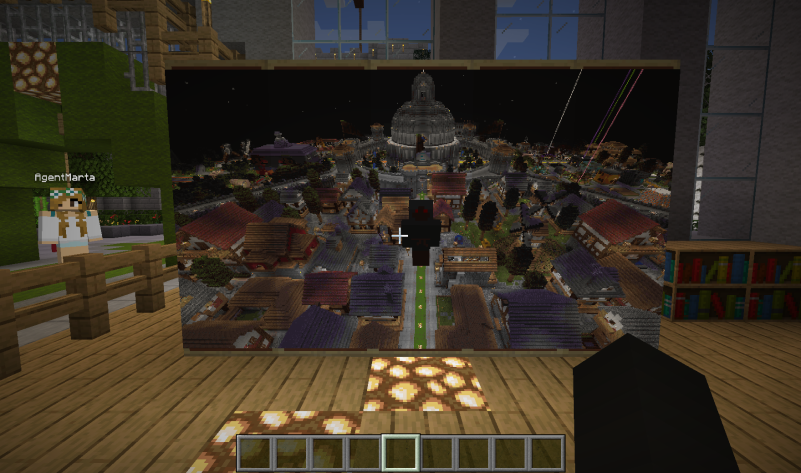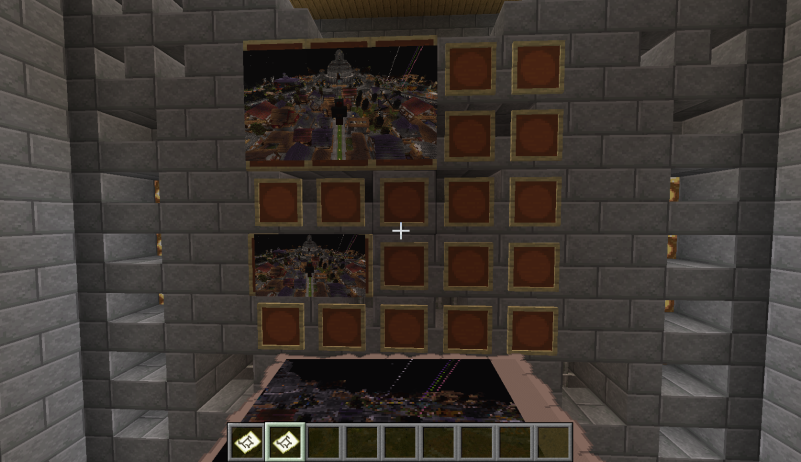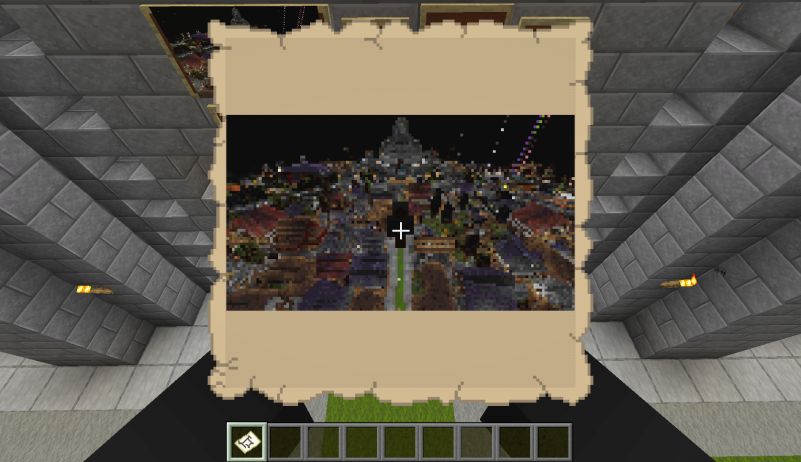Que imagenes puedo usar, como consigo un enlace (URL) valido y que necesito
- La imagen debe tener extensión .JPG, .PNG Y .GIF y no ocupar mas de 15mb.
- En este post podéis subir las imágenes con un breve comentario para posteriormente usarlas en el servidor.
- Debéis tener los mapas vacíos requeridos en el inventario (se devuelven al romper el cuadro)
- Se esta limitado en cuanto al numero de mapas y cuadros conforme al rango que se tenga: Usuario - 0 Veterano - 3 Experto - 6 Vip - 10 Arquitecto - 15 Moderador - 15
Como añadir una imagen a un "cuadro" hecho de ItemFrames:
Solo debes colocar en una pared una serie de ItemFrames creando entre todos ellos un "cuadro" y usar el siguiente comando
/imageframe select - Al escribir este comando te permite marcar la diagonal de tu cuadro de ItemFrames. Pulsando clic derecho en el ItemFrame 1 y clic derecho en el ItemFrame2.
/imageframe create lxuserspawn https://www.mundo-minecraft.com/wp-content/uploads/2023/04/2023-04-14_00.04.12.png selection Con este comando creas la imagen llamada "lxuserspawn" en el juego basada en la imagen del enlace y la insertas en la selección de ItemFrames anteriores.
Como añadir una imagen a un/unos mapas, para posteriormente hacer un cuadro
/imageframe create lxuserspawn https://www.mundo-minecraft.com/wp-content/uploads/2023/04/2023-04-14_00.04.12.png 2 1 Con este comando le indicamos al final del mismo que en lugar de añadirlo a la selección de ItemFrames (como en el ejemplo anterior) lo haga en mapas. En este caso a un supuesto cuadro de 2x1 es decir dos mapas que apareceran en el inventario en orden de colocacion y tambien numerados.
En la imagen se pueden ver los dos mapas generados y ya colocados en un 2x1 y encima un ejemplo de un 3x2 (6 mapas). Tambien es posible crear un 1x1 como en la siguiente imagen y dejarlo en un solo mapa, colocandolo en un ItemFRame o guardando el mapa.
/imageframe list - ves un listado de las imágenes que tienes "subidas" al servidor
/imageframe delete <name> - Eliminas una imagen de tu lista.
Saludos.